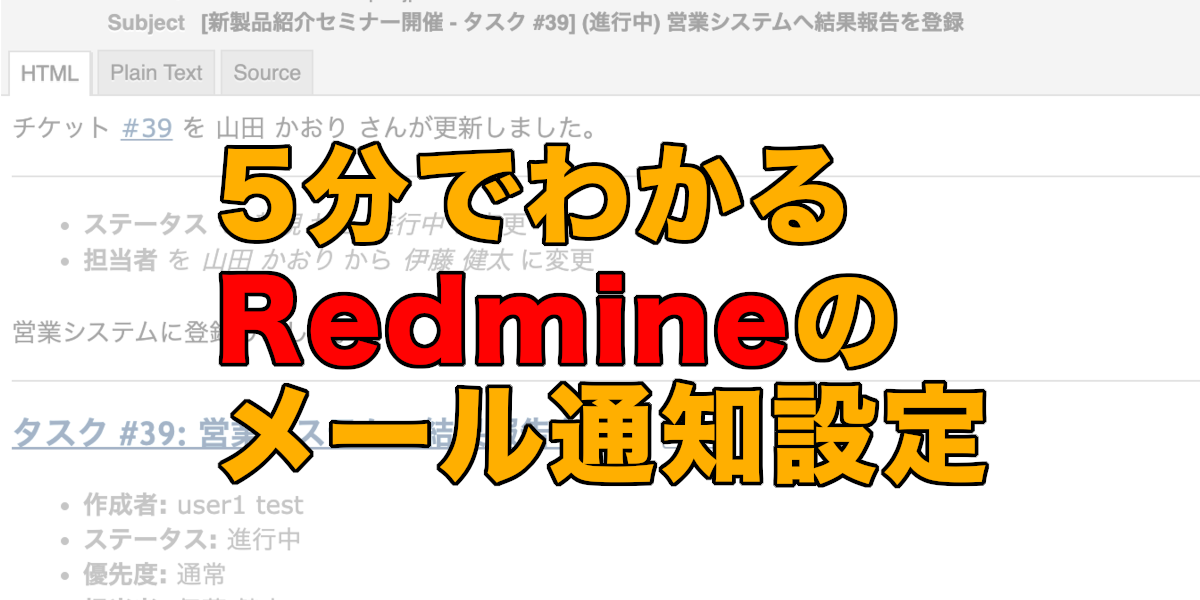5分でわかるRedmineのメール通知設定
オープンソースの課題管理システムRedmine(レッドマイン)のメール通知の設定をわかりやすく解説します。
目次
メール通知の概要
Redmineは、課題やタスクをチケットとして管理します。チケットの一覧画面やガントチャート、ロードマップなどを使うことでプロジェクトの進捗を視覚的に捉えることができます。
しかし、プロジェクトの情報が更新されたとき、例えば他のメンバーがチケットの担当者をあなたに変更したとき、それをすぐに把握するために、それらの画面を常に見ていることは現実的ではありません。
Redmineには、プロジェクトの更新を画面に通知する機能はありませんが、メール通知を送信する機能が備わっています。メールを受信したときに画面に通知してくれるメールアプリを使って、Redmineから届いたメールを画面上に通知すれば、プロジェクトの更新を素早く把握することができます。
また、Redmineには期日が迫ったチケット/期日を過ぎたチケットの一覧をメールで送信するリマインダ機能も備わっています。この機能を利用すれば作業漏れを防ぐことができます。
メール通知で届くメールの内容

チケットが更新されたとき届くメールの例
チケットが更新されたときに届くメールの件名には、プロジェクト名、トラッカー名、チケット番号、チケットの題名が記載されています。どのプロジェクトのどのチケットが更新されたのか、メール本文を開かなくても件名を見るだけでわかります。
メールの本文には、チケットの番号、更新したユーザー名、変更された項目、記録されたコメント、チケットの題名、チケットの情報などが記載されています。メール本文を読めば、誰がどのような更新を行ったか把握できますし、チケットの番号や題名はチケットの詳細ページにリンクされていますので、クリックすれば詳細を確認することができます。
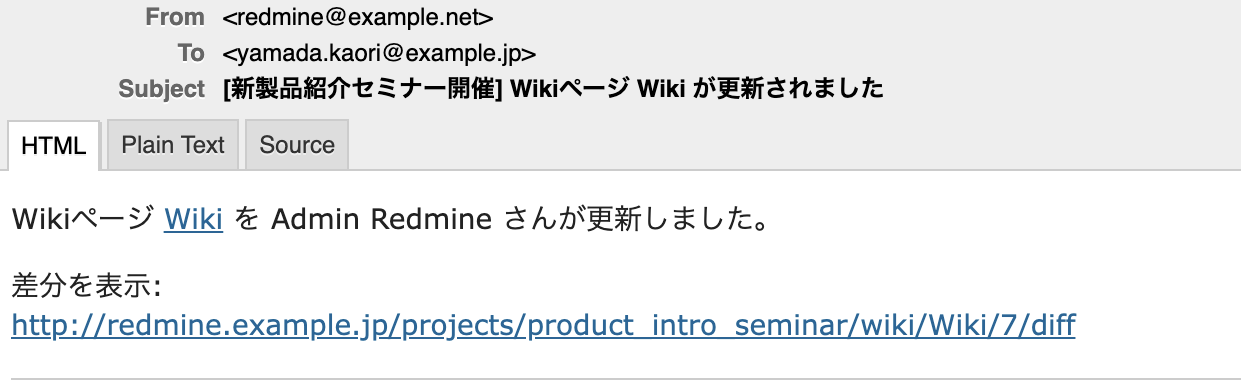
Wikiが更新されたときに届くメールの例
Wikiが更新されたとき届くメールの件名には、プロジェクト名と更新されたWikiページ名が記載されています。どのプロジェクトのどのWikiページが更新されたのか、メール本文を開かなくても件名を見るだけでわかります。
メールの本文には、更新されたWikiページ名、更新したユーザー名、更新内容の差分を表示するページへのリンクが記載されています。Wikiページ名は該当のWikiページにリンクされていますので、クリックすればWikiページを表示できます。更新内容の差分を表示するページへのリンクをクリックすれば、更新前と更新後の差分を確認できます。
どのような状況でメール通知が送信されるのか
メール通知を送信できるのは以下の操作が行われたときです。
- チケットの追加
- チケットの更新
- コメントの追加
- ステータスの更新
- 担当者の更新
- 優先度の更新
- 対象バージョンの更新
- ニュースの追加
- ニュースへのコメント追加
- 文書の追加
- ファイルの追加
- フォーラムのメッセージの追加
- Wikiページの追加
- Wikiページの更新
管理者が事前にこれらの操作についてメール通知を行うことを許可し、ユーザーがメール通知を受け取る設定を行うと、メール通知が送信されます。
メール通知を利用するための設定内容
管理者が行う設定
設定ファイル config/configuration.yml にSMTPサーバの設定が必要です。詳しくはメール通知のためのconfiguration.ymlの設定をご覧ください。
メールの本文に含まれるRedmineへのリンクが正しく生成されるように、管理→設定→全般の設定画面で「ホスト名とパス」「プロトコル」を正しく設定してください。
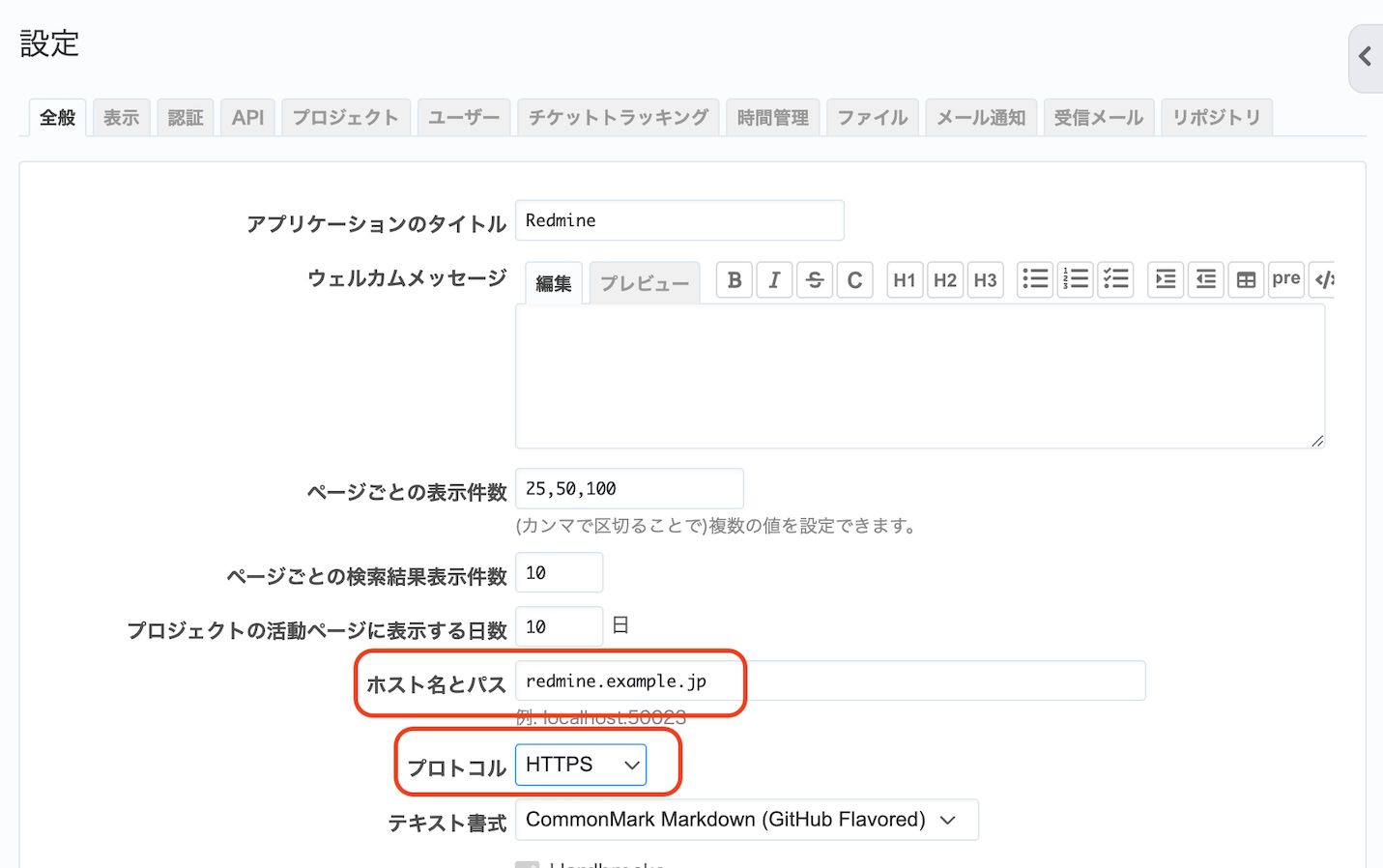
「ホスト名とパス」と「プロトコル」の設定項目
- 送信元メールアドレスの設定が必要です。管理→設定→メール通知の設定画面で「送信元メールアドレス」を適切なアドレスで設定してください。
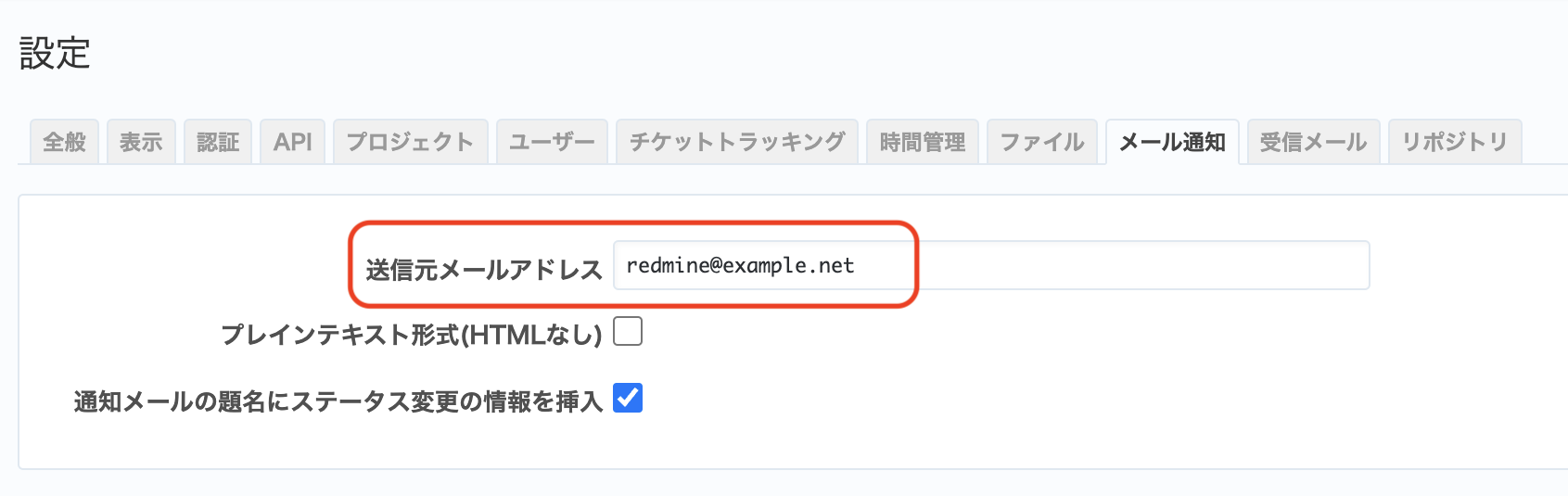
送信元メールアドレスの設定項目
- 管理→設定→メール通知の設定画面で、メール通知の送信対象とする操作を選択してください。
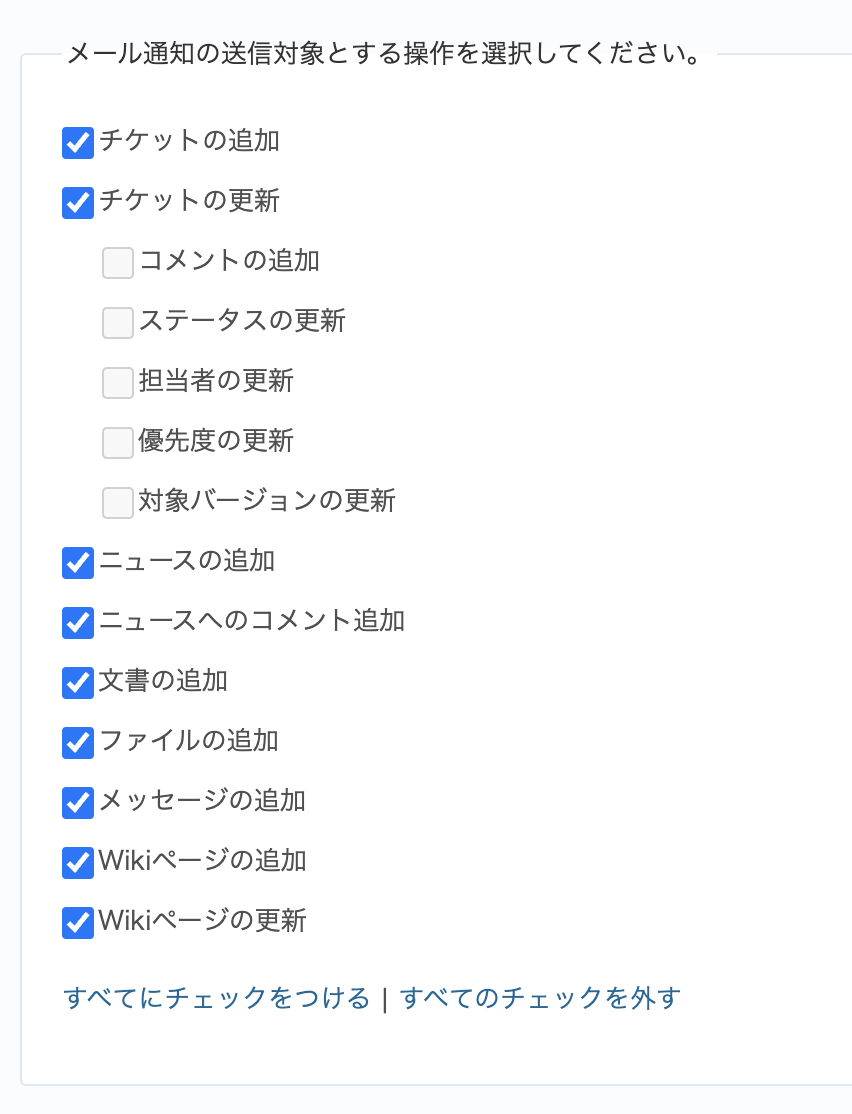
メール通知の送信対象とする操作を選択する画面
- メールのヘッダとフッタに文言を挿入できます。必須ではなく、挿入しなくても動作に影響はありません。デフォルトで文言が挿入されていますが、削除しても問題ありません。管理→設定→メール通知の設定画面で変更できます。

メールのヘッダとフッタの設定項目
ユーザーごとの設定
メール通知を受け取るかどうかをユーザーごとに設定することができます。「自分が担当しているものは全て受け取る」とか「自分は担当していないがウォッチしているものは受け取る」など、要望に応じて設定できます。詳しい設定方法は、個人設定「メール通知」各選択肢の通知内容をご覧ください。
プロジェクトが活発になると、メール通知の量が増加することがあります。そういうときは不要な通知を減らし、重要な通知のみ受け取るように調節するとよいでしょう。具体的な方法をRedmineからの通知メールを減らす(Redmine.JP Blog)でご紹介していますので、参考にしてください。
リマインダ機能
Redmineには、自分が担当者になっているチケットのうち、期日が迫っているもの・期日が過ぎたものの一覧をメールで送信するリマインダ機能があります。チケットに期日と担当者を設定するとリマインダ機能の対象になります。
リマインダ機能を利用するためには、管理者がコマンドを実行する必要があります。詳しくは期日が間近のチケットをメールで通知する(リマインダ機能)をご覧ください。
Redmineのメール通知は、チームメンバーがプロジェクトの最新状況を迅速かつ効率的に把握するのに重要な役割を果たします。ぜひご活用ください。